1. Вот две картинки над которыми мы будем работать.
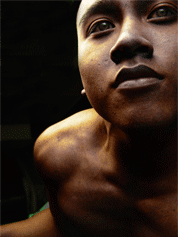

2. Положите картинку с текстурой поверх лица, и установите ему 50% прозрачности так чтобы вы смогли подогнать масштаб и увидеть насколько текстура совпала с лицом
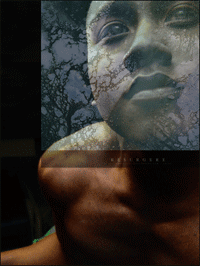
3. Устанавливая текстуру как на представленной картинке, вы избежите неприятностей, которые могут появиться позже. Примените к текстурному слою маску и установите низкую прозрачность, чтобы видет сквозь неё лицо и спрячьте кистью ту часть текстуры под маской, которая вне лица.
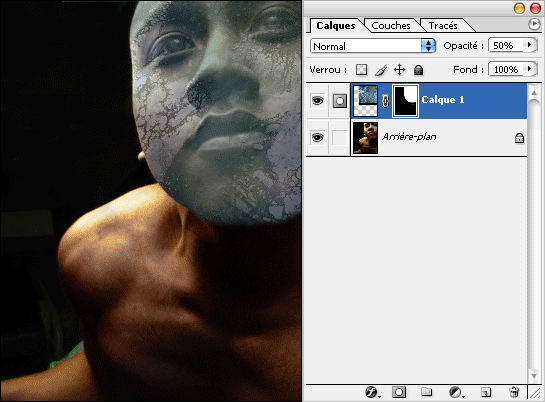
4. Поверх лица (между лицом и текстурой) добавьте пустой слой, залейте его черным цветом и установите режим прозрачности Color. Проделав эту операцию, лицо станет черно-белым, но при этом сохранит свои цвета, тем самым у вас будет доступ к оригинальным цветам самой картинки, если понадобится позже.
Теперь вернитесь на слой-текстуру и установите его в режиме смешивания Multiply со 100% прозрачностью
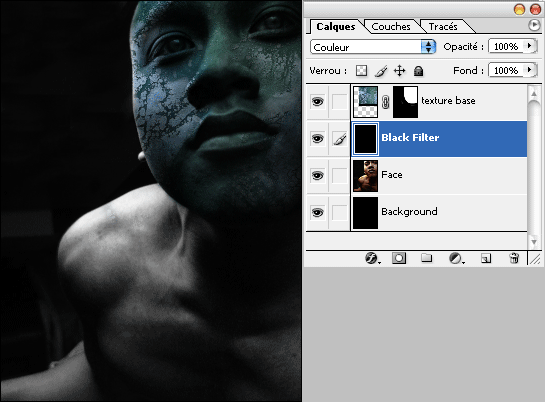
5. Продублируйте этот слой-текстуру и установите его режиме смешивания Color Dodge с 80% прозрачности. Вы можете сделать этот слой более прозрачным, если хотите в итоге получить менее насыщенный результат.
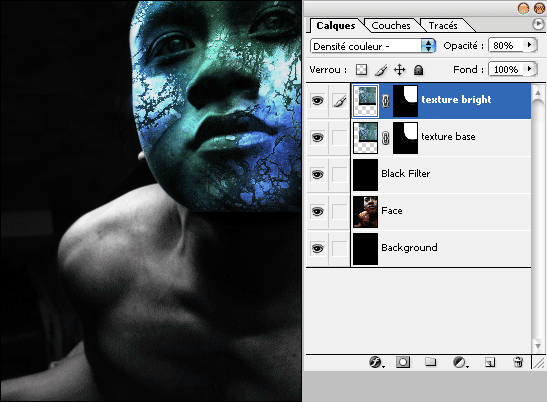
Следующий шаг часто используется, но не всегда – это искажение текстуры. Иногда результат действительно подходит, но иногда и нет. Автор предлагает применить следующую операцию на ваше усмотрение, лично он эти манипуляции к уроку не применял. И главное — искажение текстуры должно быть проделано до того, как вы продублируете её т.е. до шага 5. (сначала вы исказите текстурный слой и только после применяйте к нему шаг 5.)
Итак,
а) создайте полную копию всего файла, нажав на кнопку указанную на картинке в панели History
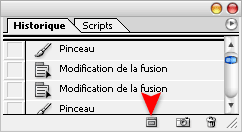
b) На этой копии обьедините все слои кроме лица, затем идите в Image > Mode > Greyscale, при появившемся окне нажмите на Flatten и сохраните эту картинку как файл PSD. ( обычно сохраняют её на рабочем столе под именем «displace.psd»). Затем закройте его и возвращайтесь к своему главному файлу.
c) Удостоверьтесь, что вы находитесь на слое-текстуре, разблокируйте (unlock) слой-маску, и идите в Filter > Distort > Displace… установите параметры:
Х-10% Y-10% и нажмите на ОК. Затем найдите файл, который вы сохранили ранее и выберите его. Посмотрите понравится ли вам результат, всё зависит от типа текстуры, если вам результат покажется плоским придайте немного обьема текстуре.
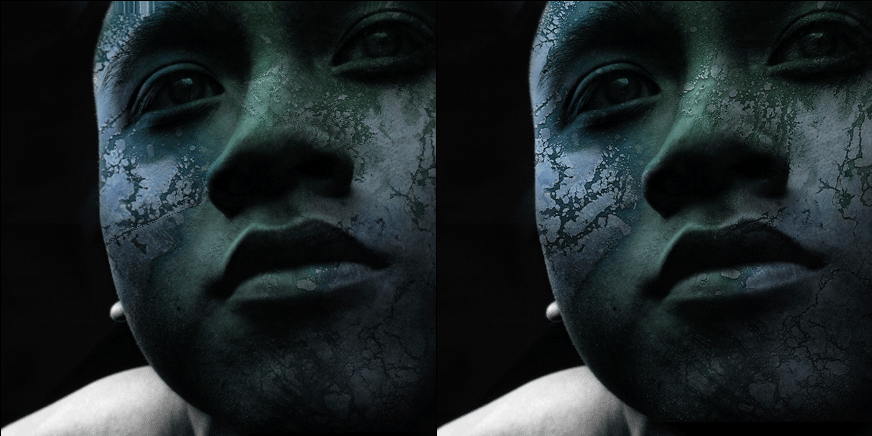
На левой картинке показан результат после применения Filter/Distort/Displace, а на правой оригинальная текстура.
6. теперь художественные дополнения
В каждой работе над текстурой самое сложное – это сохранить обьем. Как только вы смешиваете плоскую текстуру вы теряете обьем, теперь мы вернем его ))
Photoshop имеет замечательные инструменты для этого, которые вы видите на картинке
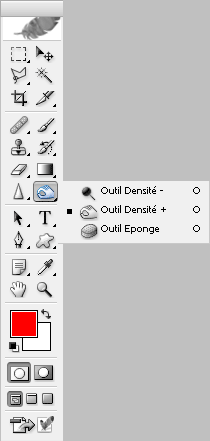
Самые используемые – это первые два Dodge Tool и Burn Tool. Оба инструмента применяйте с 40 % максимум прозрачности.
(Автор не описывает этот шаг подробно, пологаясь на ваше чувство обьема, но предлагает присмотреться к оригинальной картинке лица, в особенности к носу и рту, чтобы изучить тени и блики и попытаться имитировать их инструментами.) эту операцию проделывайте на новом слое.
На картинке показан результат.
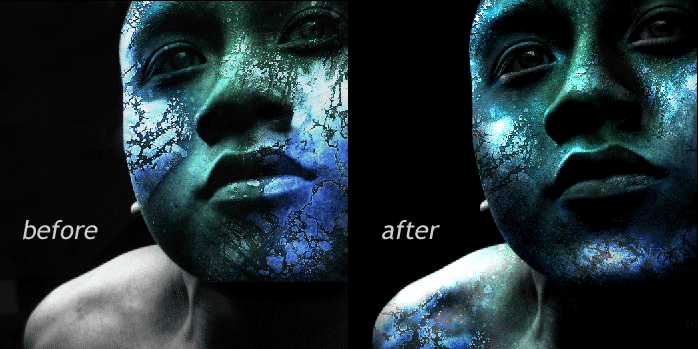
Если вам всё удалось, то следующий шаг будет легче
7. Чтобы придать большую плотность вашей текстуре, особенно если она из скалы/камня/песка придайте ей отчетливость. Установите не более 20 % инструменту Sharpen и большой кистью пройдитесь по всему изображению. Вы увидете как картинка стала более четкой, тогда возьмите кисть размером поменьше с той же прозрачностью (20 %) и попытайтесь как бы выразить некоторые части. Только будьте осторожны, чтобы не нарушить качество картинки появлением на изображении не желательных пикселей, в этом случае отменяйте действие при лишнем зашумлении. При необходимости применяйте инструмент Blur
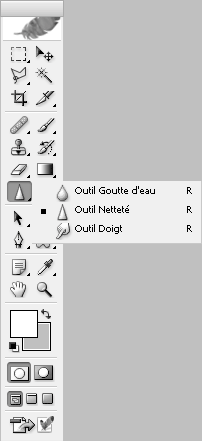
Результат (справа) после применения инструмента Sharpen
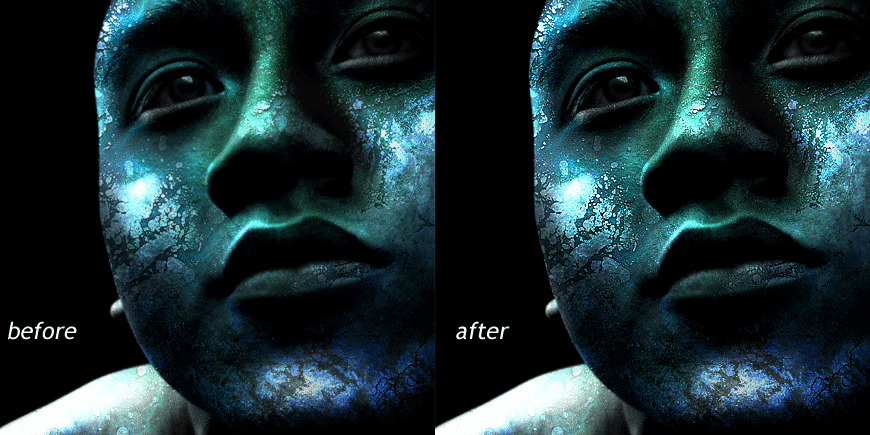
8. А сейчас самая интересная часть обработки
Вы можете настроить уровни, яркость и насыщенность этой опцией (красная стрелочка)
примечание переводчицы: здесь я с автором не согласна, я думаю он имел ввиду не Layer Style, а New Fill or Adjustment Layer. (я выделила красной рамкой)
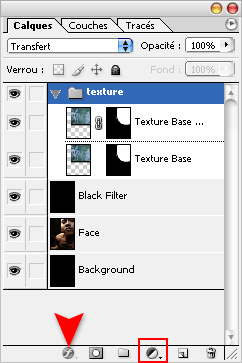
Все зависит от вашего художественного восприятия
9. этот шаг не обязателен, все зависит от того, какой результат вы хотите, но автор посчитал важным описать этот шаг. Как и для Displace создайте копию вашего файла, объедините все слои в Layers > Flatten, а затем идите в Filters > filter gallery. Со временем вы сами почувствуете какой фильтр лучше подходит к вашей работе, автор часто использует Neon Glow, который придает картинке некий эффект «сюрреализма», или Plastic Wrap или Ink Outlines, когда возникают некоторые проблемы связанные с достижением обьема. На данный момент попробуйте Neon Glow с следующими настройками:
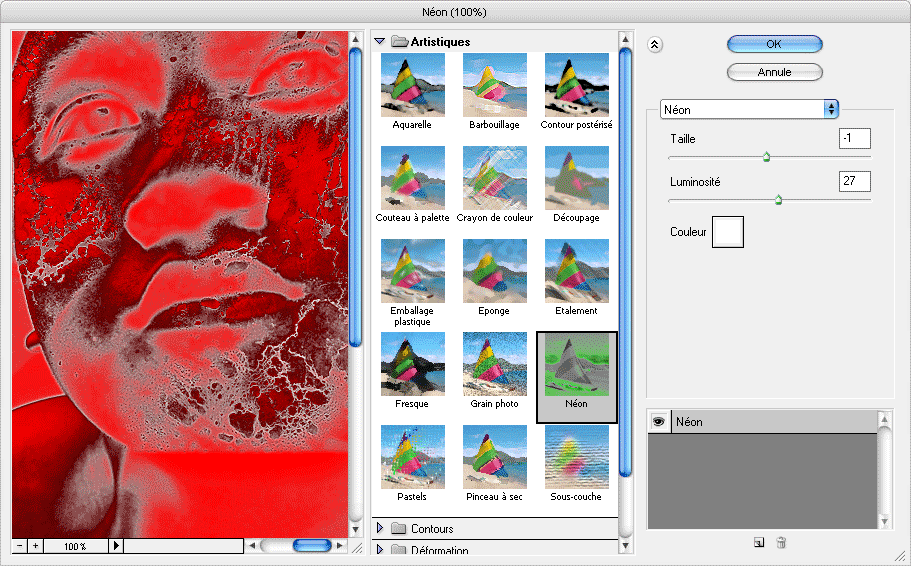
Затем перетащите готовую картинку на ваш главный файл и установите его поверх всех слоев, поиграйте с прозрачностью и режимами наложения слоев. Автор не настаивает на каком-то определенном режиме полагаясь на ваш вкус, только советует установить прозрачность до 30%, для того чтобы не перекрыть текстуру и обьем нижних слоев. Вы также можете добавить к этому слою маску и частично спрятать его, оставив к примеру только на глазах.
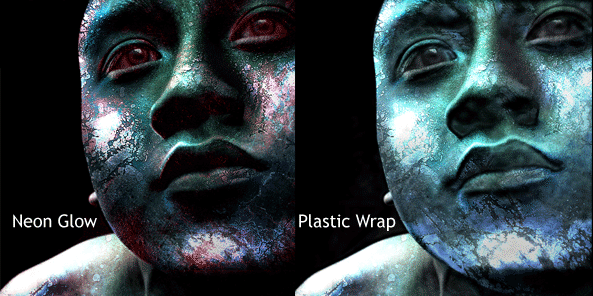

Источник: www.demiart.ru